LEKCJA 7 – Voucher: jak go stworzyć
Ostatnia aktualizacja: 05.12.2022 09:12
Dotyczy rozwiązania: Program dla hoteli KWHotel
Kliknij tutaj, aby zgłosić sugestie lub uwagi do tego artykułu
Instrukcja video: BRAK

SPIS TREŚCI (kliknij na nazwie, aby szybko przejść do tego fragmentu artykułu)
◾ Jakie jest zastosowanie funkcji voucherów
◾ Jak wystawić voucher w KWHotel
◾ Jak wygenerować raport voucherów
◾ Drukowanie i wysyłanie voucherów
Jakie jest zastosowanie funkcji voucherów?
Vouchery pozwalają zabezpieczyć hotelarzy przed zwracaniem pieniędzy klientom, którzy anulowali swoje rezerwacje (np. z powodu pandemii). Zamiast zwracać pieniądze, możesz wygenerować voucher dla gościa na wpłaconą przez niego kwotę (lub inną), aby wykorzystał go w kolejnym terminie.
Przykładowo, jeżeli Twój gość miał rezerwację 5-dniową za 1000zł w kwietniu, możesz wystawić mu voucher na 1000zł.
Gdy gość postanowi odwiedzić Cię w lipcu, gdzie taki sam pobyt kosztuje 1700zł, będzie mógł pomniejszyć koszt rezerwacji o 1000zł (poprzez voucher) i dopłacić brakujące 700zł (na które wystawisz mu paragon lub fakturę).
Jak wystawić voucher w KWHotel?
W obecnej wersji, vouchery mogą zostać wystawione jedynie do rezerwacji. Jeżeli chcesz więc generować vouchery na dowolny cel (np. bon do hotelowej restauracji), możesz założyć fikcyjną rezerwację w przeszłości na kwotę 0zł i wystawić do niej voucher.
Poniżej opisany został pełen proces tworzenia voucherów.
Zobaczmy przykładową rezerwację na Jana Kowalskiego. Był to dwudniowy pobyt na kwotę 1000zł. Niestety, z powodu pandemii, Pan Jan chciał odwołać rezerwację.
Zamiast tego proponujemy mu voucher na całość wpłaconej przez niego kwoty.
Krok 1. Edytuj rezerwację, w której chcesz wygenerować voucher.
Zauważ, że poniżej pola Zaliczka pojawiło się pole Voucher / Dofinansowanie.
Domyślnie nie możesz edytować tego pola. Dzięki temu recepcjonista również
nie może wprowadzać żadnych zmian w kwocie dofinansowania gościa.
Aby odblokować to pole (co jednak nie jest konieczne do uznawania voucherów),
wystarczy przejść do menu Narzędzia > Konfiguracja > Pozostałe (strona 1) > zaznacz opcję Pokaż kwotę dofinansowania w oknie rezerwacji.
Krok 2. Najedź na strzałkę znajdującą się obok nowego pola i wybierz opcję Zamień wpłatę na voucher.
Krok 3. Otworzy się nowe okno. Należy w nim uzupełnić następujące dane:
1. Wartość vouchera – domyślnie KWHotel zaproponuje kwotę wpłaconą przez klienta. Możesz jednak zmienić tę wartość na niższą lub wyższą.
2. Nr – jeżeli posiadasz wewnętrzną numerację voucherów w obiekcie, tutaj możesz wpisać taki numer.
3. Data ważności – do kiedy gość musi wykorzystać dany voucher.
Oprócz tego, w oknie znajdziesz również następujące informacje:
4. Czy voucher został już wykorzystany – system wyświetli wówczas czerwony „ptaszek”. Nie będzie już możliwości ponownego wykorzystania tego vouchera w rezerwacji (pojawi się komunikat).
5. Właściciel vouchera – do którego gościa przypisany jest dany voucher.
🔴 WAŻNE
Każdy voucher w KWHotel przypisany jest do rezerwacji oraz KONKRETNEGO gościa
Dlaczego aż dwa powiązania? Dzięki temu możesz zabezpieczyć się przed sytuacją, w której gość:
– zamienia swoją rezerwację na voucher
– następnie anuluje rezerwację np. w Booking.com (otrzymuje zwrot pieniędzy)
– rezerwuje nowy termin i chce dla niego wykorzystać otrzymany od Ciebie voucher.
6. Uwagi – możesz tutaj wpisać dodatkowe informacje związane z voucherem.
7. Podsumowanie vouchera – jest to dodatkowe zabezpieczenie dla Twojego obiektu. Możesz tutaj sprawdzić, dla jakiej rezerwacji został wystawiony dany voucher. Przykładowo, jeżeli zobaczysz status rezerwacji Rezerwacja usunięta, możesz mieć do czynienia z omawianym powyżej przypadkiem anulowania rezerwacji w Booking.com i próby wykorzystania vouchera.
Tutaj także zobaczysz, dla jakiej rezerwacji przydzielono wygenerowany wcześniej voucher.
Krok 4. Po wprowadzeniu wszystkich informacji, naciśnij przycisk Zapisz.
🔴 WAŻNE
Do rezerwacji można wprowadzić tylko jeden voucher.
Pan Jan Kowalski postanowił odwiedzić hotel kilkanaście dni później.
Cena pokoju wzrosła jednak do 1500zł.
Krok 5. Otwórz nową rezerwację danego gościa, kliknij na strzałkę przy polu voucherów i wybierz opcję Wykorzystaj voucher.
Krok 6. W nowym oknie zobaczysz listę voucherów powiązanych z danym gościem. Jeżeli pole Status jest oznaczone kropką, voucher został już wykorzystany i nie możesz go ponownie użyć.
Teraz zaznacz voucher, który chcesz uznać gościowi i kliknij Wybierz.
Krok 7. Wartość vouchera zostanie umieszczona w polu Voucher / dofinansowanie. Naszemu gościowi wciąż brakuje 500zł do zapłacenia. Gdy dokona brakującej wpłaty, wprowadź tę kwotę do pola Wpłata i wystaw dokument księgowy.
Kwota z vouchera nie pojawi się na dokumencie.
Jeżeli sprawdzisz teraz swój voucher, zobaczysz następujące informacje:

Jak wygenerować raport voucherów
W obecnej wersji programu, każdy Użytkownik może wystawiać vouchery.
Dlatego też stworzyliśmy raport voucherów, który powinna analizować osoba zarządzająca obiektem.
W tym celu przejdź do menu Narzędzia > Vouchery. Raport voucherów zawiera następujące informacje:
1. Miesiąc, dla którego szukamy danych
2. Filtry voucherów:
– szukaj po miesiącu wystawienia vouchera
– pokaż tylko niewykorzystane vouchery
– szukaj voucherów wykorzystanych w rezerwacjach rozpoczętych w danym miesiącu
3. Data utworzenia – kiedy został utworzony dany voucher
4. Wygasa – kiedy wygasa dany voucher.
5. Wystawiający – kto wystawił dany voucher
6. Numer – numer vouchera
7. Typ – pole aktualnie nie wyświetla żadnych informacji
8. Klient – dla którego gościa został wystawiony dany voucher
9. Kwota – na jaką wartość został wystawiony dany voucher
10. Status – czy voucher został już wykorzystany?
– pusty kwadrat: NIE
– wypełniony kwadrat: TAK
Jeżeli wybierzesz którykolwiek voucher z listy, możesz go edytować, korzystając z przycisku Edytuj.
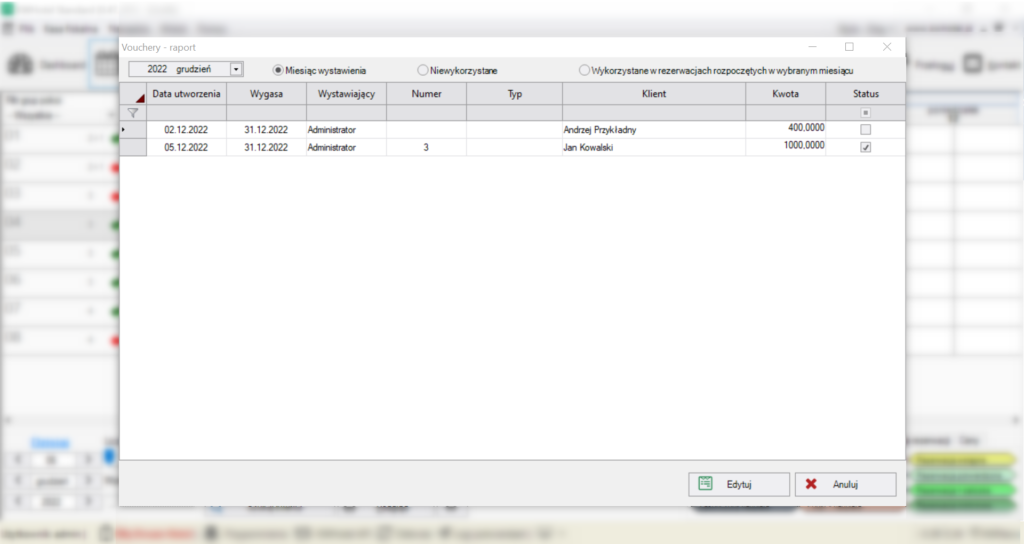
Drukowanie i wysyłanie voucherów
W dolnej części okna edycji voucherów znajdziesz przyciski Drukuj oraz Wyślij email.







